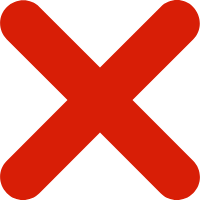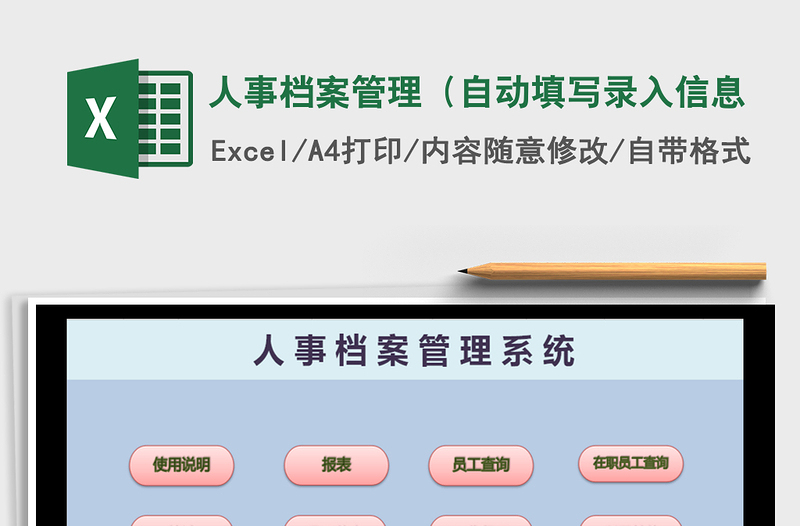

菜单
Unnamed: 0
人 事 档 案 管 理 系 统
帮助
Unnamed: 0
一、关于本系统
本系统完全使用Excel2007自带的函数完成所有的功能。
二、基本的资料设置
(一)关于部门设置
1.点击【部门单位】即可输入所属单位的名称,这里跟部门有相同也有不同的地方,原设计的目的是针对中小型的集团公司或者存在多下属公司的公司使用,如果只有一个
公司的,部门也可以在这里输入,不过另一个部门可以为空了。
2.点击【学历/部门/职务】输入部门名称,如果是小公司,这里就可以为空,改在【部门单位】那里输入。
(二)学历/职称/职务设置
点击【学历/部门/学历】按钮,进入到[学历]表中,在这里可以设置学历、部门、学历、职称信息,完成后点击[返回]按钮回到主菜单窗口。
(三)籍贯设置
点击【籍贯】铵钮启动籍贯表,在这里输入省籍数据,大家可以在这里调整数据的顺序,使用频率高的放在最上面。
三、数据录入
(一)输入员工基本资料
击点【录入员工基本资料】按钮启工员工资料表,在这里输入员工的信息,这里会出现一些无法输入的栏目,主要是由公式自动计算,不需要手工输入,可跳过此栏继续输入。
(二)学习及培训资料
点击【教育及培训经历】按钮启动,输入员工求学的经历以及参加的培训经历,目前只设计4栏,应该说可以满足多数人的需要了,如果有更多的,那些小的培训可以删除。
这里需要注意,要先输入员工的基本资料后再来这里输入学习的经历。
(三)工作经历
点击【工作经历】按钮启动工作经历表,在这里输入员工的工作经历,一般只要求输入6家公司,从最近的开始输入,完成后按[返回]按钮回到主菜单。
提醒一下,最后先输入员工的基本资料后再输入此项。
四、如何使用及有关问题的解决
(一)修改公司名称
公司名称只出现在【员工查询】和【信息统计】两张表中,【员工查询】修改的方法是点击[文件],选择「页面设置」,选择[页眉/页脚],点击[自定义页眉]就可以修改成
自己的公司名称。【信息统计】表中的公司名称可以直接双击来修改,这里不再细说。
(二)关于工龄统计
工龄统计有很多种方法,我也尝试过很多种,直接使用年月日相减的方法也试过,经过我多次的测试,都无法避免地出现个别月份计算不准的情况出现,后来查找了很多种资
料,发现我现在使用的方式是比较理想的方式,既一个月表示0.01,例如5年零一个月为5.01,5年10个月为5.1。
(三)关于打印
【打印】表中,限于篇幅所限,只列出了需要了解的信息内容,为A4纸规格。这里只打印一个单位(或部门)的数据,如果要打印全部,只需清空打印单位的名称就可以实现。
(四)关于新旧版本数据复制
数据不能直接使用粘贴的方法,而是先[复制],在需要粘贴的地方,点击[右键]→[选择性粘贴]→[数值]→[确定]就可以了。这种好处是不会把原表中不同的格式设置带到新
表中。如果不小心拉到不同的线时,处理的方法是把好的带拉回去或者复制过来。
(五)关于薪资异动和调动记录单元格换行
单元格换行,如何回车是一个问题,按ALT+Enter的组合键就可以在单元格内换行。
(六)关于离职查询
【在职人员信息】表中只填写了[在职],数据中只列出了[在职]人员的清单,如果要查看[离职]人员资料,可以在查询框中输入[离职]来查看。这个表与【员工信息】表的数据
是一样的,区别在于一个是全部人员的,......
表格大全网提供2025年人事档案管理(自动填写录入信息模板供会员下载,作品格式为xls。更多精彩人事素材,尽在表格大全网。
标签:人事档案管理(自动填写录入信息